通过启用VSCode的Settings Sync功能,可将调试控制台设置同步至云端,并在多设备间保持一致;也可手动导出并导入settings.json文件以迁移配置;通过在项目中统一配置launch.json的"console"字段,确保团队成员使用相同的控制台行为;此外,安装如Log File Highlighter等公共扩展并标准化其配置,可进一步统一调试输出格式。
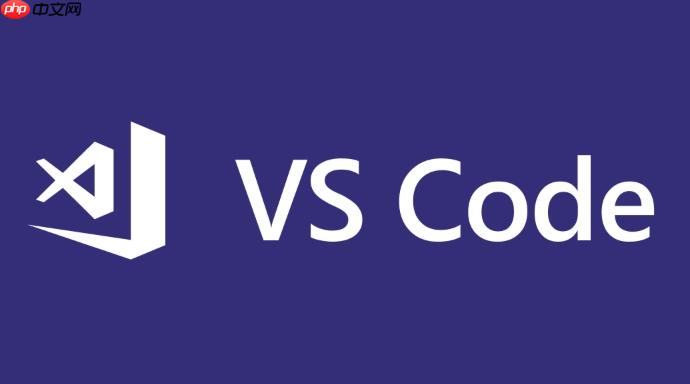
如果您在使用 VSCode 进行调试时发现控制台输出行为不一致,或希望在不同设备间保持相同的调试控制台配置,则需要对相关设置进行同步。以下是实现调试控制台设置同步的具体方法:
VSCode 内置的 Settings Sync 功能可以将编辑器的所有用户设置(包括调试控制台相关选项)同步到云端,从而在多台设备间保持一致。
1、打开 VSCode,点击左下角的齿轮图标进入“管理”菜单。
2、选择“账户”下的“登录以启用同步”并使用 Microsoft 或 GitHub 账户登录。
3、勾选需要同步的内容类型,确保“设置”和“扩展”已启用,以便调试相关的插件和配置也被同步。
4、在其他设备上登录同一账户,并开启同步功能,设置将自动下载并应用。
通过直接复制用户设置文件,可以在无法使用云同步的情况下迁移调试控制台的配置。
1、在当前设备中按下 Ctrl + Shift + P 打开命令面板。
2、输入并选择“Preferences: Open User Settings (JSON)”来打开 settings.json 文件。
3、查找与调试控制台相关的配置项,例如:"debug.console.fontSize"、"debug.internalConsoleOptions" 等,并记录其值。
4、将整个文件保存为备份(如 settings.json),然后在目标设备的相同路径下替换该文件。
5、重启 VSCode 使更改生效。
launch.json 定义了调试会话的启动参数,其中包含控制台类型的设定,适合团队协作中统一调试环境。
1、在项目根目录下创建 .vscode 文件夹(若不存在)。
2、在该文件夹内新建或编辑 launch.json 文件。
3、添加或修改配置项中的 "console" 字段,可选值包括:"internalConsole"、"integratedTerminal"、"externalTerminal"。
4、将此文件提交至版本控制系统(如 Git),确保所有成员使用相同的调试控制台模式。
某些扩展能增强调试控制台的功能,通过统一安装这些扩展可提升一致性。
1、在扩展市场搜索适用于调试的日志高亮或输出美化工具,例如 Log File Highlighter 或 Better Console。
2、在每台设备上安装相同的扩展。
3、根据项目需求调整扩展提供的设置项,使其作用于调试输出内容。
4、将扩展名称及配置写入项目文档,供新成员参考安装。
以上就是vscode怎么同步调试控制台设置_vscode调试控制台相关设置同步方法的详细内容,更多请关注php中文网其它相关文章!

每个人都需要一台速度更快、更稳定的 PC。随着时间的推移,垃圾文件、旧注册表数据和不必要的后台进程会占用资源并降低性能。幸运的是,许多工具可以让 Windows 保持平稳运行。

Copyright 2014-2025 https://www.php.cn/ All Rights Reserved | php.cn | 湘ICP备2023035733号